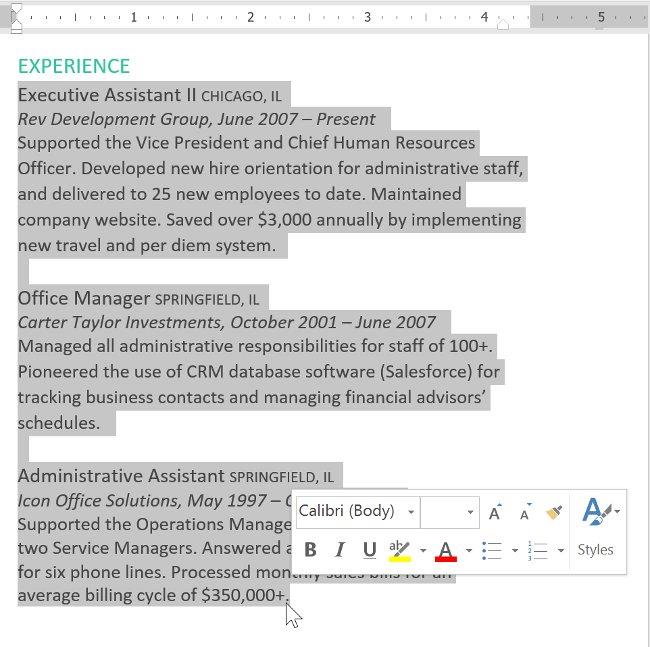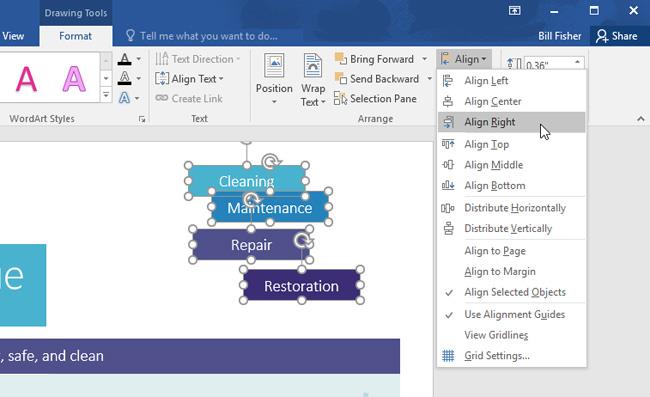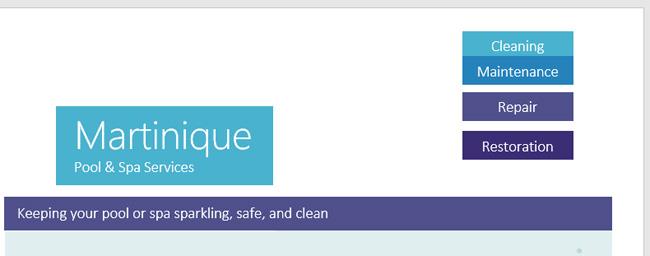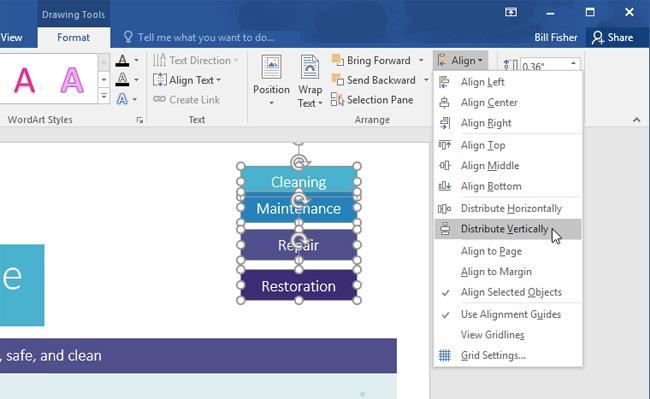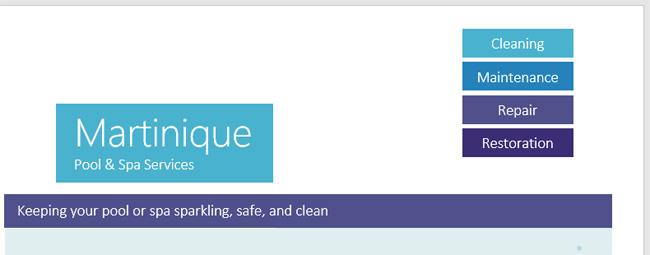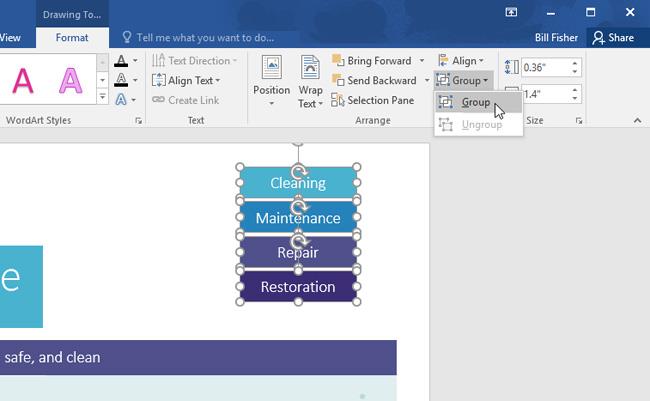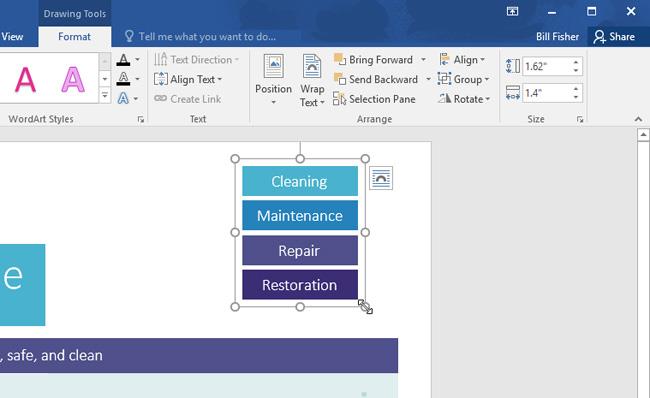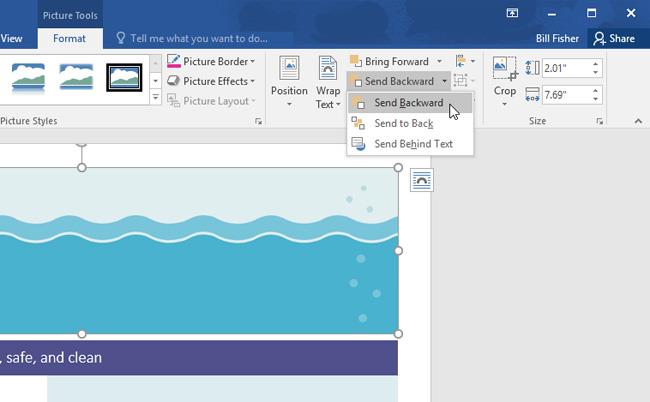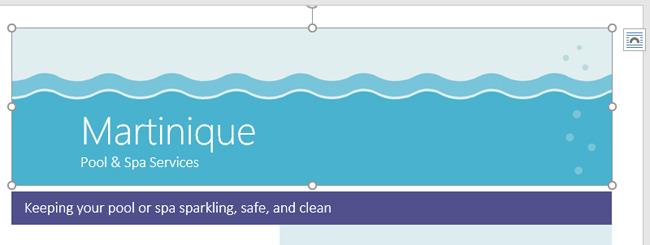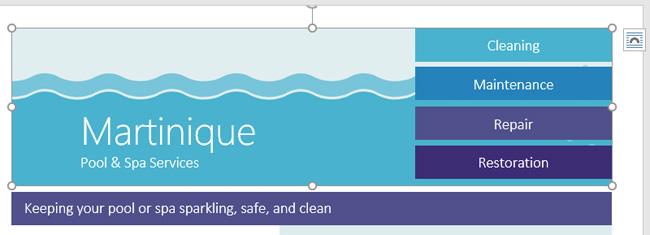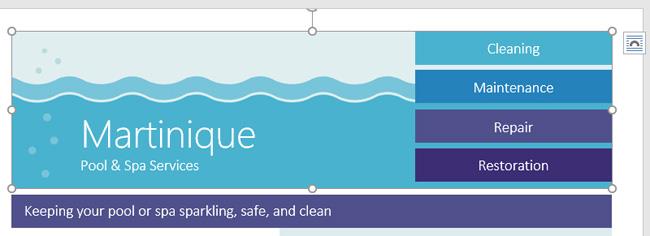Al utilizar Word, a veces es necesario utilizar muchos objetos, como imágenes, formas, cuadros de texto y gráficos. Puede organizar estos objetos alineándolos, agrupándolos, clasificándolos y rotándolos de diversas formas. Esto ayudará a que tu documento luzca mucho más creativo, hermoso y especial. ¡Siga el artículo a continuación para obtener más detalles!
Alinear dos o más objetos
Paso 1: Mantenga presionada la tecla Mayús (o Ctrl) y haga clic para seleccionar los objetos que desea alinear. En el ejemplo, seleccionaremos las cuatro formas de la derecha.
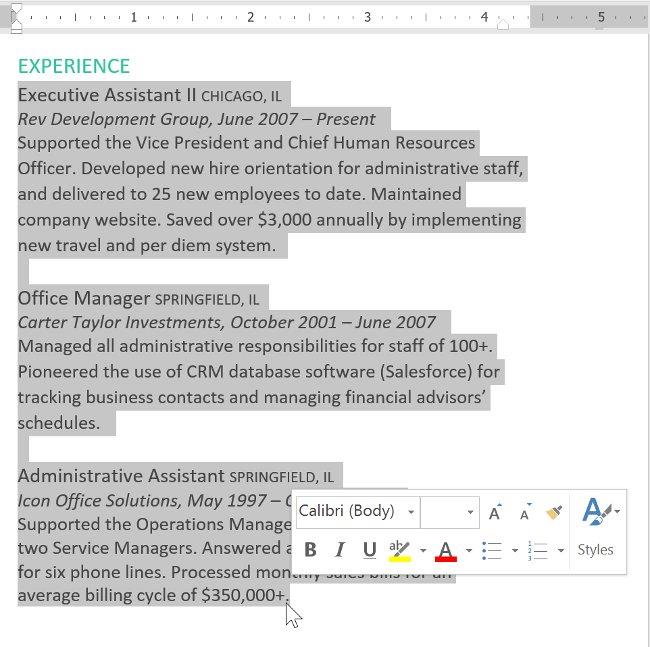
Paso 2: en la pestaña Formato, haga clic en el comando Alinear y luego elija una de las opciones de alineación. Aquí usaremos Alinear a la derecha.
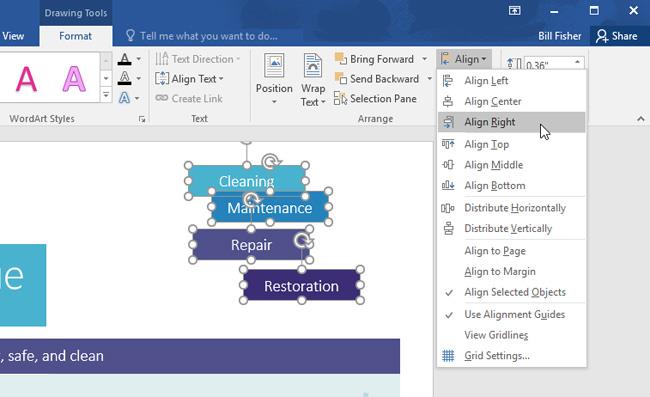
Paso 3: Los objetos se alinearán según la opción habilitada. El resultado será el que se muestra a continuación.
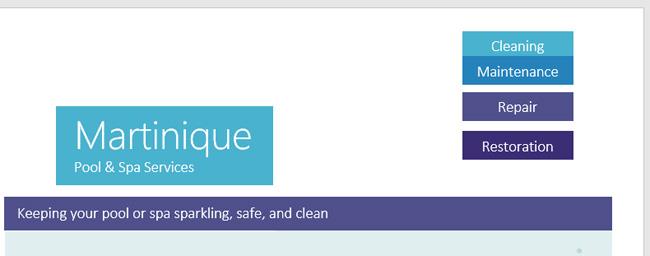
Si desea mover objetos a la parte superior o inferior de la página, seleccione Alinear con la página o Alinear con el margen antes de seleccionar las opciones de alineación anteriores.
Distribución de objetos
Si ha organizado objetos en filas o columnas, puede distribuirlos horizontal o verticalmente en un espacio uniforme para que quede más compacto.
Paso 1: Mantenga presionada la tecla Mayús (o Ctrl) y haga clic en el objeto que desea distribuir.
Paso 2: en la pestaña Formato, haga clic en el comando Alinear y luego seleccione Distribuir horizontalmente o Distribuir verticalmente.
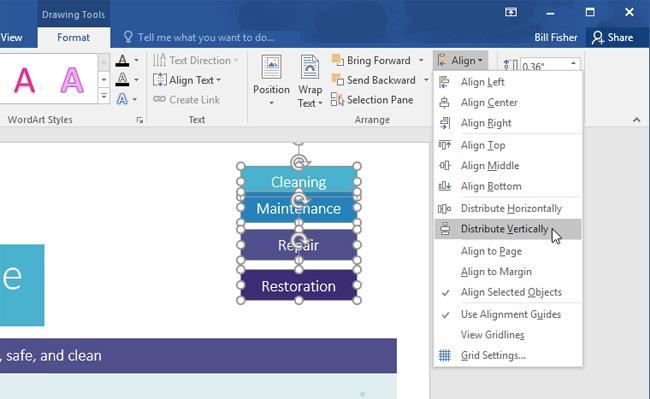
Paso 3: Como resultado, obtendremos formas espaciadas uniformemente como se muestra a continuación.
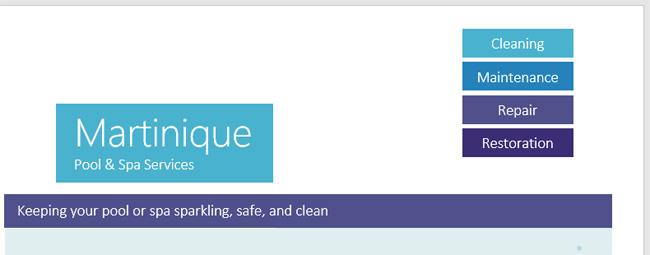
grupo de objetos
Agrupar objetos le permite cambiar el tamaño y mover todos los objetos a la vez.
Paso 1: Mantenga presionada la tecla Shift (o Ctrl) y haga clic en el objeto que desea agrupar.
Paso 2: haga clic en el elemento Grupo en la pestaña Formato y seleccione el comando Grupo.
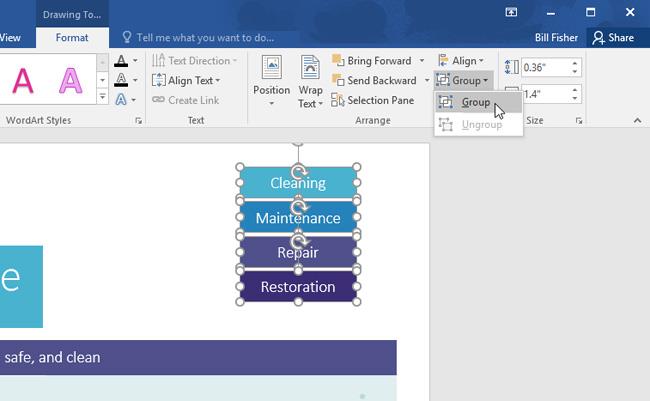
Paso 3: Los objetos seleccionados se agruparán y los resultados se obtendrán como se muestra a continuación.
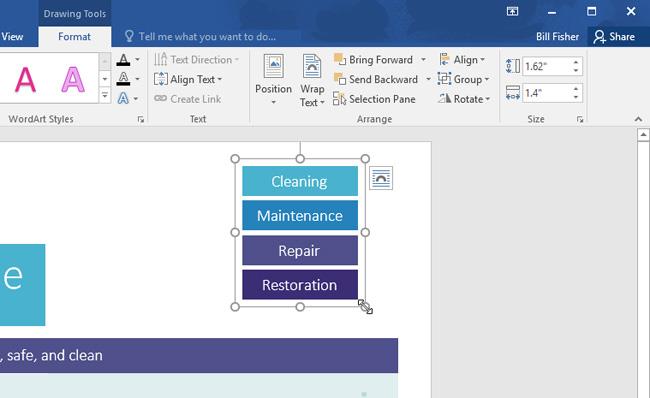
Desagrupar objetos
De manera similar a la tarea de agrupar objetos, para desagrupar solo necesitas ir a Formato > Agrupar > Desagrupar y listo.
Organizar objetos
Además de la alineación, Word 2016 también ofrece la posibilidad de organizar objetos en un orden específico para determinar qué objetos están delante y cuáles detrás cuando se superponen entre sí.
Paso 1: selecciona el objeto que deseas mover. En este ejemplo, seleccionaremos la imagen de ondas.
Paso 2: En la pestaña Formato, haga clic en el comando Traer adelante o Enviar atrás para cambiar el orden de los objetos en cada nivel. En este ejemplo, elegiremos Enviar hacia atrás.
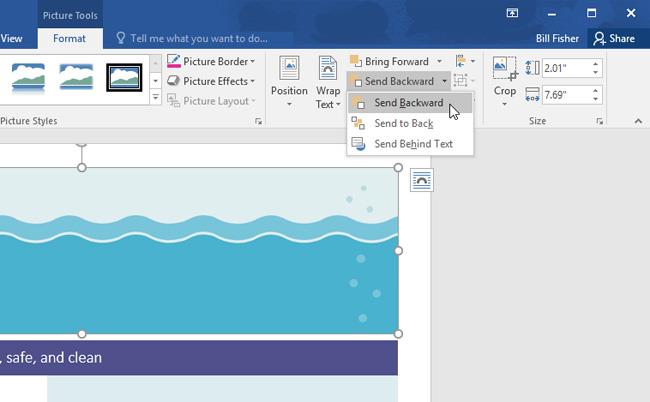
Paso 3: Se reorganizarán los objetos. En este ejemplo, la imagen aparece detrás del texto de la izquierda pero aún cubre las formas del lado derecho.
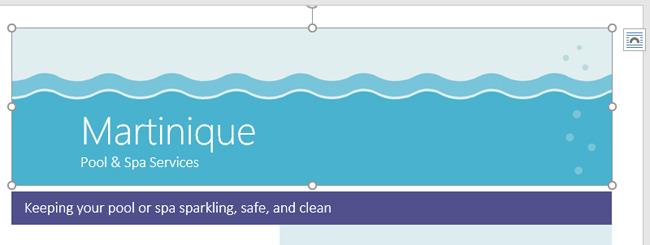
Paso 4: Si desea mover el objeto detrás o delante de otros objetos, use Traer adelante o Enviar atrás en lugar de hacer clic en otro comando de disposición varias veces.
Paso 5: En este ejemplo, la imagen de la onda se mueve detrás de otros objetos haciendo clic en el comando Enviar atrás en la sección Enviar atrás. Por lo tanto, todo el texto y las formas son visibles delante de la imagen de la onda.
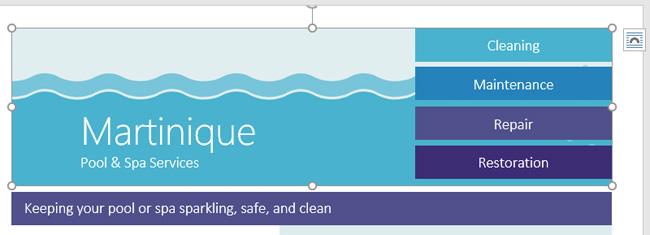
Si desea cambiar la disposición de los objetos de manera más específica, puede usar el Panel de selección en la pestaña Formato.
Girar o voltear el objeto
Si necesita rotar un objeto en una dirección diferente, haga clic en el comando Rotar en la pestaña Formato y luego haga clic en la opción que desee. En este ejemplo, elegiremos Voltear horizontalmente.
Como resultado, obtendremos imágenes de burbujas a la izquierda que anteriormente estaban ocultas detrás de los cuadros de texto a la derecha.
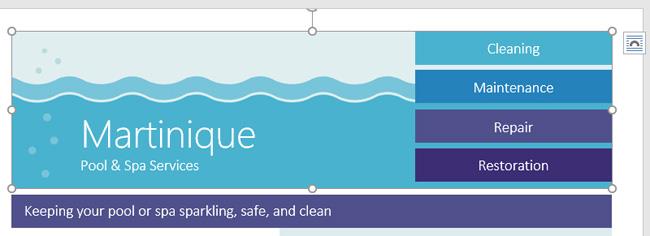
¡Buena suerte!
Puedes ver más: